Valheim হল একটি উপভোগ্য বেঁচে থাকা/ওপেন-ওয়ার্ল্ড এক্সপ্লোরেশন স্যান্ডবক্স। তবে খেলোয়াড়রা এখনও গেমটি জমে যাওয়া এবং তোতলানোর মতো সমস্যায় পড়ে। এটি ঘটতে পারে যখন বিশ্ব সংরক্ষণ করছে বা গেমপ্লে চলাকালীন, যা স্পষ্টতই একটি অপ্রীতিকর অভিজ্ঞতা। যদিও মূল কারণটি অস্পষ্ট, তবে সমস্যাটি প্রশমিত করতে আপনি কিছু করতে পারেন।
এই সংশোধনগুলি চেষ্টা করুন:
আপনি তাদের সব চেষ্টা করার প্রয়োজন নাও হতে পারে; আপনি কাজ করে এমন একটি খুঁজে না পাওয়া পর্যন্ত কেবল তালিকার নিচে আপনার পথ কাজ করুন।
1. গেম ফাইলের অখণ্ডতা যাচাই করুন
যখনই আপনি একটি নির্দিষ্ট গেমের সাথে পারফরম্যান্সের সমস্যায় পড়েন, তখন আপনার গেম ফাইলগুলি যাচাই করার বিল্ট-ইন টুল ব্যবহার করার কথা বিবেচনা করা উচিত। এটি আপনাকে আপনার গেমের কোনো ফাইল অনুপস্থিত বা দূষিত কিনা তা পরীক্ষা করতে সহায়তা করবে:
1) আপনার স্টিম ক্লায়েন্ট খুলুন। অধীনে লাইব্রেরি ট্যাব, আপনার খেলার শিরোনাম খুঁজুন এবং ডান ক্লিক করুন. তারপর সিলেক্ট করুন বৈশিষ্ট্য .

2) নির্বাচন করুন স্থানীয় ফাইল এবং তারপর ক্লিক করুন গেম ফাইলের অখণ্ডতা যাচাই করুন... ট্যাব

কোনো অনুপস্থিত বা দূষিত গেম ফাইল পুনরায় ডাউনলোড করতে এবং প্রতিস্থাপন করতে এটি কিছু মিনিট সময় নেবে। প্রক্রিয়াটি সম্পূর্ণ হওয়ার জন্য কেবল অপেক্ষা করুন। এর পরে, আপনি Valheim চালু করতে পারেন এবং তোতলানো এবং জমাট বাঁধা ঘন ঘন হয় কিনা তা পরীক্ষা করতে পারেন।
2. আপনার গেম আপডেট করুন
Devs পরিচিত গেমের বাগগুলি ঠিক করতে আপডেটগুলি রোল আউট করতে থাকে এবং আরও অপ্টিমাইজেশান পরিবর্তন করে তা নিশ্চিত করতে যে খেলোয়াড়রা Valheim খেলা থেকে সর্বাধিক উপভোগ করতে পারে। অতএব, সেরা গেমিং অভিজ্ঞতা পেতে আপনার গেমটি আপডেট রাখা সর্বদা একটি ভাল ধারণা।
আপনার গেমের সংস্করণ আপ-টু-ডেট কিনা তা আপনি কীভাবে পরীক্ষা করতে পারেন তা এখানে রয়েছে:
1) আপনার স্টিম ক্লায়েন্ট খুলুন। অধীনে লাইব্রেরি ট্যাব, আপনার খেলার শিরোনাম খুঁজুন এবং ডান ক্লিক করুন. তারপর সিলেক্ট করুন বৈশিষ্ট্য .

2) নির্বাচন করুন আপডেট ট্যাব তারপরে নিচের তীরটিতে ক্লিক করুন স্বয়ংক্রিয় আপডেট অধ্যায়. তারপর সিলেক্ট করুন সবসময় এই গেম আপডেট রাখুন তালিকা থেকে
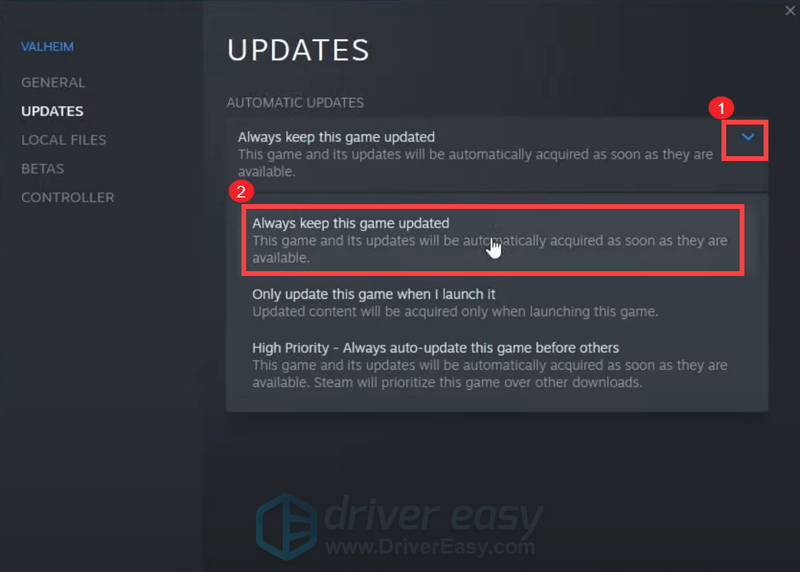
3) ক্লিক করুন ডাউনলোড হচ্ছে আপনার কোন আপডেট মুলতুবি আছে কিনা তা দেখতে স্ক্রিনের নীচে অবস্থিত ট্যাব। যদি না হয়, ক্লিক করুন বাষ্প উপরের বাম দিকে এবং তারপরে ক্লিক করুন প্রস্থান করুন .
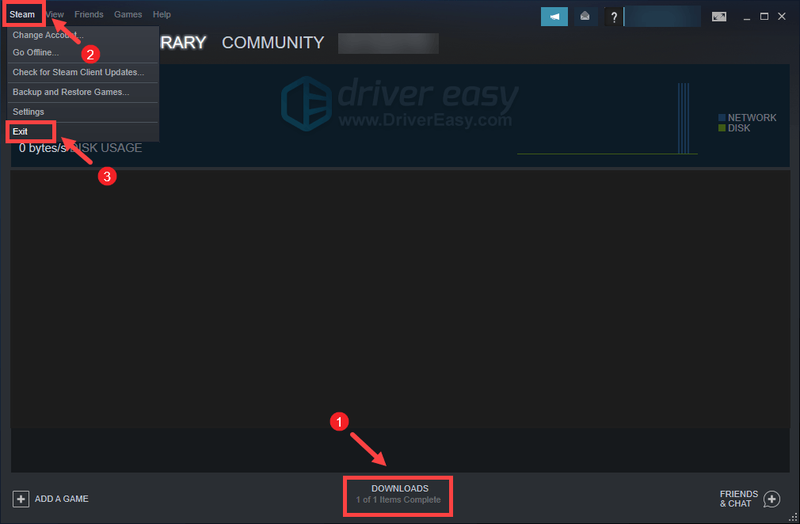
স্টিম পুনরায় চালু করার পরে, এটি একটি আপডেটের জন্য পরীক্ষা করা উচিত বিশেষ করে পরের বার আপনি Valheim চালু করার পরে।
3. আপনার গ্রাফিক্স ড্রাইভার আপডেট করুন
পুরানো বা দূষিত গ্রাফিক্স ড্রাইভারের কারণে গ্রাফিকাল গ্লিচ বা অন্যান্য পারফরম্যান্স সমস্যা যেমন জমে যাওয়া এবং তোতলানো হতে পারে। অতএব, আপনি যদি শেষবার আপনার ড্রাইভারগুলি আপডেট করেছিলেন তা মনে করতে না পারলে, অবশ্যই এটি এখনই করুন কারণ এটি কোনও ঝামেলা ছাড়াই আপনার সমস্যার সমাধান করবে।
প্রধানত দুটি উপায়ে আপনি আপনার গ্রাফিক্স ড্রাইভার আপডেট করতে পারেন: ম্যানুয়ালি এবং স্বয়ংক্রিয়ভাবে .
বিকল্প 1: ম্যানুয়ালি আপনার গ্রাফিক্স ড্রাইভার আপডেট করুন
আপনি যদি কম্পিউটার হার্ডওয়্যারের সাথে পরিচিত হন তবে আপনি প্রস্তুতকারকের অফিসিয়াল ওয়েবসাইটে গিয়ে ম্যানুয়ালি আপনার গ্রাফিক্স ড্রাইভার আপডেট করতে পারেন:
এনভিডিয়া
এএমডি
তারপরে আপনার উইন্ডোজ সংস্করণের সাথে সংশ্লিষ্ট ড্রাইভারটি খুঁজুন এবং ম্যানুয়ালি ডাউনলোড করুন। একবার আপনি আপনার সিস্টেমের জন্য সঠিক ড্রাইভার ডাউনলোড করলে, ডাউনলোড করা ফাইলটিতে ডাবল-ক্লিক করুন এবং এটি ইনস্টল করতে অন-স্ক্রীন নির্দেশাবলী অনুসরণ করুন।
বিকল্প 2: স্বয়ংক্রিয়ভাবে আপনার গ্রাফিক্স ড্রাইভার আপডেট করুন (প্রস্তাবিত)
আপনার অডিও ড্রাইভার ম্যানুয়ালি আপডেট করার সময়, ধৈর্য বা কম্পিউটার দক্ষতা না থাকলে, আপনি, পরিবর্তে, এটি স্বয়ংক্রিয়ভাবে করতে পারেন ড্রাইভার সহজ . ড্রাইভার ইজি স্বয়ংক্রিয়ভাবে আপনার সিস্টেমকে চিনবে এবং আপনার সঠিক ডিভাইস এবং আপনার উইন্ডোজ সংস্করণের জন্য সঠিক ড্রাইভার খুঁজে পাবে এবং এটি সঠিকভাবে ডাউনলোড এবং ইনস্টল করবে:
এক) ডাউনলোড করুন এবং ড্রাইভার ইজি ইনস্টল করুন।
2) চালান Driver Easy এবং ক্লিক করুন এখনই স্ক্যান করুন বোতাম ড্রাইভার ইজি তারপর আপনার কম্পিউটার স্ক্যান করবে এবং কোন সমস্যা ড্রাইভার সনাক্ত .
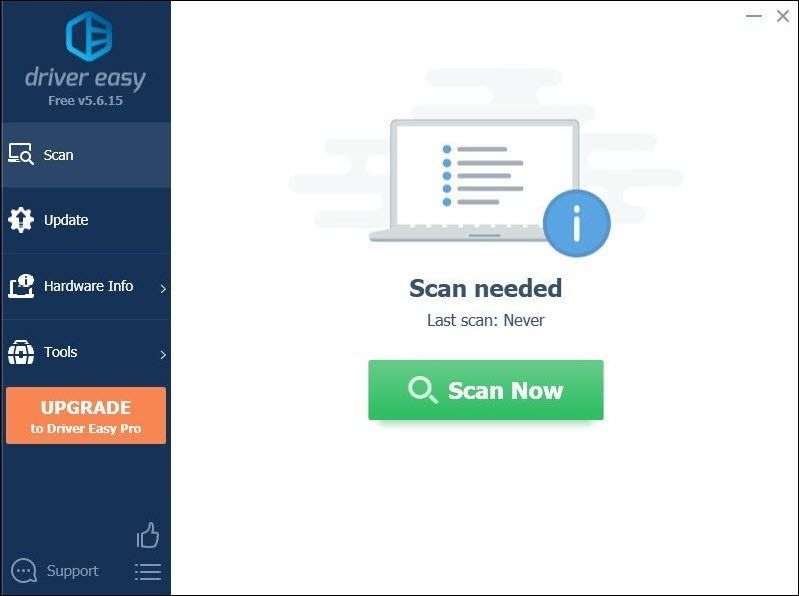
3) ক্লিক করুন সব আপডেট করুন এর সঠিক সংস্করণটি স্বয়ংক্রিয়ভাবে ডাউনলোড এবং ইনস্টল করতে সব যে ড্রাইভারগুলি আপনার সিস্টেমে অনুপস্থিত বা পুরানো।
(এর জন্য প্রয়োজন প্রো সংস্করণ যা সঙ্গে আসে পূর্ণ সমর্থন এবং ক 30 দিনের টাকা ফেরত গ্যারান্টি আপনি যখন সব আপডেট করুন ক্লিক করুন আপনাকে আপগ্রেড করার জন্য অনুরোধ করা হবে। আপনি যদি প্রো সংস্করণে আপগ্রেড করতে না চান তবে আপনি বিনামূল্যে সংস্করণের সাথে আপনার ড্রাইভার আপডেট করতে পারেন। আপনাকে যা করতে হবে তা হল সেগুলি একবারে ডাউনলোড করা এবং ম্যানুয়ালি ইনস্টল করা।)
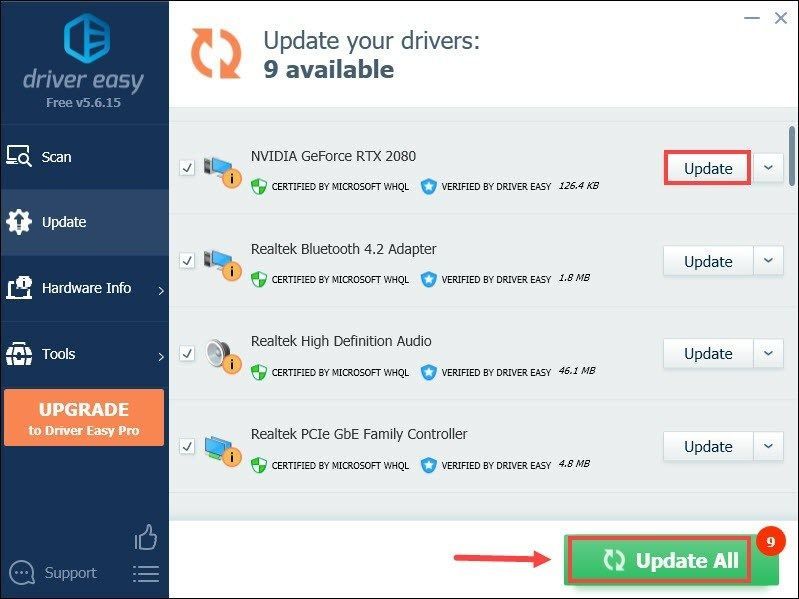 ড্রাইভার ইজির প্রো সংস্করণ সঙ্গে আসে সম্পূর্ণ প্রযুক্তিগত সহায়তা . আপনি যদি সাহায্যের প্রয়োজন হয়, যোগাযোগ করুন ড্রাইভার ইজির সহায়তা দল এ .
ড্রাইভার ইজির প্রো সংস্করণ সঙ্গে আসে সম্পূর্ণ প্রযুক্তিগত সহায়তা . আপনি যদি সাহায্যের প্রয়োজন হয়, যোগাযোগ করুন ড্রাইভার ইজির সহায়তা দল এ . আপনার ড্রাইভার আপডেট করার পরে, আপনার কম্পিউটার রিস্টার্ট করুন এবং Valheim খেলুন এটি আপনাকে সমস্যাটি সমাধান করতে সহায়তা করে কিনা। সমস্যাটি অব্যাহত থাকলে, পরবর্তী সমাধানে এগিয়ে যান।
4. প্রশাসক হিসাবে আপনার গেম চালান
কখনও কখনও, প্রশাসনিক অধিকারের অভাবের কারণে প্রোগ্রামগুলি সঠিকভাবে কাজ করতে পারে না। একই আপনার Valheim প্রযোজ্য হতে পারে. এটি আপনার ক্ষেত্রে কিনা তা পরীক্ষা করতে, আপনাকে প্রশাসক হিসাবে ভ্যালহেম চালানো উচিত:
1) আপনার স্টিম ক্লায়েন্ট খুলুন। অধীনে লাইব্রেরি ট্যাব, আপনার খেলার শিরোনাম খুঁজুন এবং ডান ক্লিক করুন. তারপর সিলেক্ট করুন পরিচালনা > স্থানীয় ফাইল ব্রাউজ করুন . এটি আপনাকে গেমের ইনস্টলেশন ফোল্ডারে নিয়ে আসবে।

2) valheim.exe ফাইলটি খুঁজুন। এটিতে ডান ক্লিক করুন এবং নির্বাচন করুন বৈশিষ্ট্য .

3) নির্বাচন করুন সামঞ্জস্য ট্যাব পাশের বক্সটি চেক করুন প্রশাসক হিসাবে এই প্রোগ্রাম চালান . তারপর ক্লিক করুন প্রয়োগ করুন > ঠিক আছে .

পরিবর্তনগুলি প্রয়োগ করার পরে, গেমপ্লে চলাকালীন এটি আপনাকে তোতলামি এবং জমে যাওয়া থেকে মুক্তি পেতে সহায়তা করে কিনা তা দেখতে Vaheim চালু করুন৷ যদি প্রশাসক হিসাবে চালানো কৌশলটি না করে তবে নীচের পরবর্তী সমাধানটি চেষ্টা করুন।
5. ওভারক্লকিং বন্ধ করুন
কিছু খেলোয়াড় GPU টুইকিং প্রোগ্রাম ব্যবহার করতে পারে যেমন MSI আফটারবার্নারের কর্মক্ষমতা বৃদ্ধি পাওয়ার জন্য। কিন্তু এমন কিছু শিরোনাম রয়েছে যা সত্যিই ওভারক্লক করা কার্ডগুলিকে সমর্থন করে না। অন্যথায়, আপনার গেমটি ক্ষতিগ্রস্ত হবে এবং এটি এমন পর্যায়ে পৌঁছে যেতে পারে যে আপনার ভ্যালহেম খেলার অযোগ্য। অতএব, আমরা আপনাকে ওভারক্লকিং বন্ধ করার পরামর্শ দিই।
6. অপ্রয়োজনীয় প্রোগ্রাম বন্ধ করুন
Google Chrome এবং Adobe অ্যাপের মতো প্রোগ্রামগুলি রিসোর্স-ভারী এবং সম্ভবত আপনার সিস্টেমকে নষ্ট করে দেবে। আপনি সেরা গেমিং অভিজ্ঞতা পেতে পারেন তার গ্যারান্টি দেওয়ার জন্য, আপনার সেই প্রোগ্রামগুলি বন্ধ করা উচিত যেগুলি আপনি ভ্যালহেম খেলার সময় ব্যবহার করেন না। আপনি কীভাবে এটি করতে পারেন তা এখানে:
1) আপনার কীবোর্ডে, টিপুন উইন্ডোজ লোগো কী এবং আর একই সময়ে রান বক্স আহ্বান করতে.
2) প্রকার টাস্কএমজিআর , তারপর টিপুন প্রবেশ করুন আপনার কীবোর্ডে।

3) অধীনে প্রসেস ট্যাব, ভ্যালহেইম খেলার সময় যে প্রোগ্রামগুলি ব্যবহার করবেন না সেগুলিতে ডান-ক্লিক করুন এবং নির্বাচন করুন শেষ কাজ .
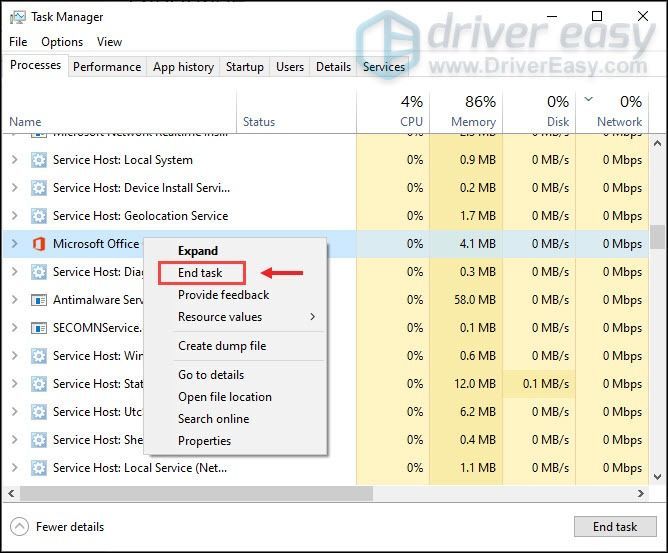
আপনি এগুলি করার পরে, আপনার গেমটি এখনও স্তব্ধ বা জমে আছে কিনা তা পরীক্ষা করতে ভালহেম খেলার চেষ্টা করুন।
আশা করি, এই পোস্টটি আপনাকে আপনার ভ্যালহেমকে তীব্রভাবে স্থিতিশীল করতে সহায়তা করবে। আপনার যদি কোন ধারণা বা প্রশ্ন থাকে, তাহলে নিচের মন্তব্য বিভাগে আমাদের একটি লাইন ড্রপ করতে দ্বিধা করবেন না।





![[৮ প্রমাণিত সমাধান] অরিজিন ডাউনলোড স্লো – ২০২২](https://letmeknow.ch/img/other/31/origin-download-langsam-2022.jpg)
